u盘启动系统安装步骤详细介绍
- 分类:U盘教程 回答于: 2021年06月25日 08:39:00
u盘重装系统的方法步骤并不复杂,但是对于一些电脑新手来说还是比较有挑战性的。很多网友不知道u盘如何重装系统,想了解u盘启动系统安装详细步骤。今天小编就给大家分享一个简单的u盘重装系统教程。
工具/原料:
系统版本:windows10系统
品牌型号:联想yogas14
软件版本:咔咔装机一键重装系统
工具:1个8g以上的空白u盘
方法/步骤:
咔咔装机制作u盘启动盘安装系统步骤:
1、先在一台可用的电脑上下载安装咔咔装机一键重装系统工具并打开,插入一个8g以上的空白u盘,选择u盘重装系统模式,点击开始制作。
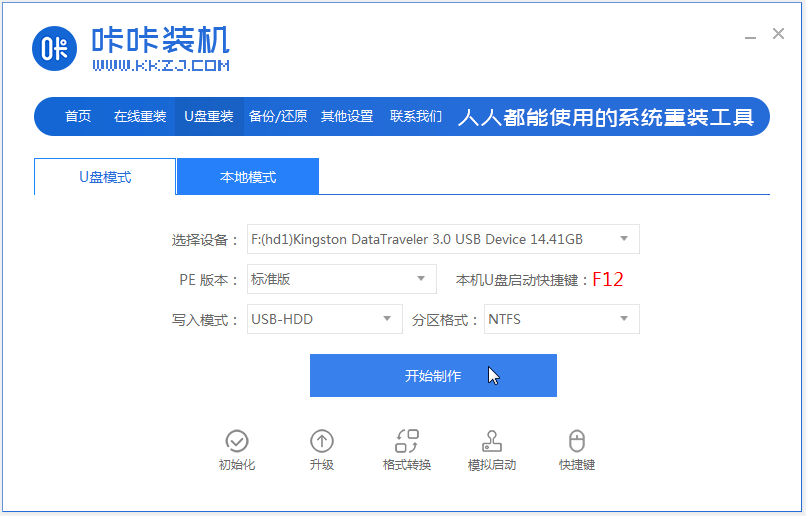
2、选择需要安装的系统,点击开始制作。
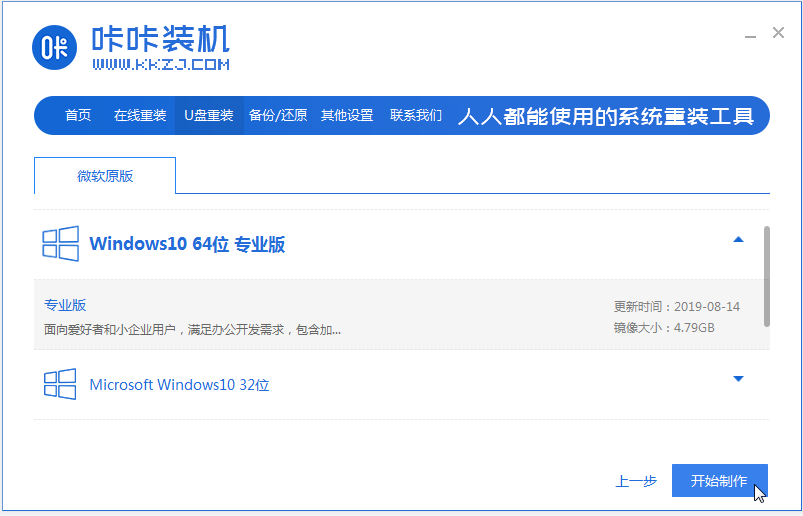
3、软件开始制作u盘启动盘,等提示制作成功后,可先预览对应的电脑主板的启动热键,然后再拔除u盘退出。
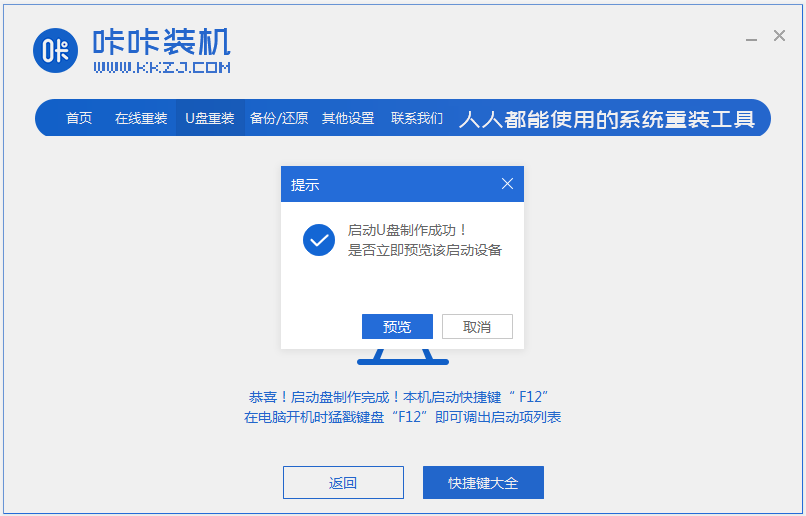
4、插入启动盘进电脑内,开机不断按启动热键进启动界面,选择u盘启动项回车确定进入到pe选择界面,选择第一项pe系统回车进入。
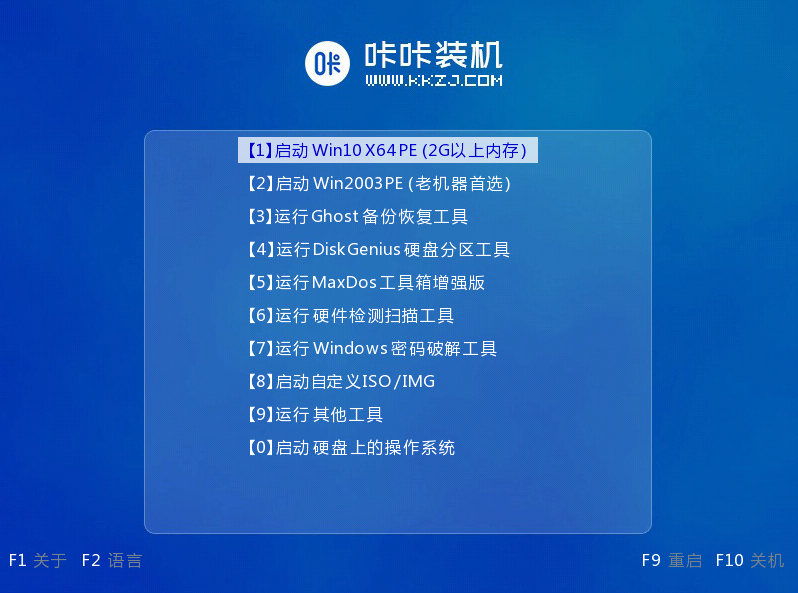
5、在pe系统桌面上打开咔咔装机工具,然后选择系统点击安装。
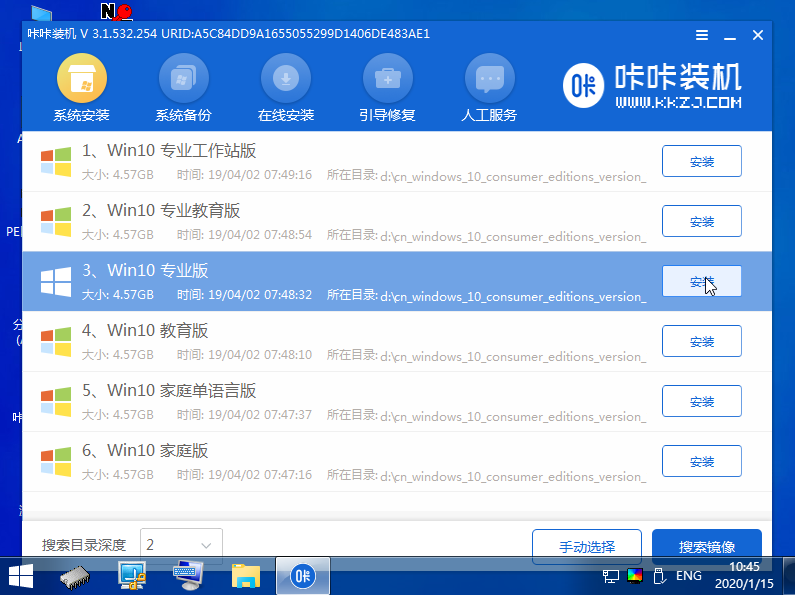
6、将系统安装到系统盘c盘,点击开始安装。
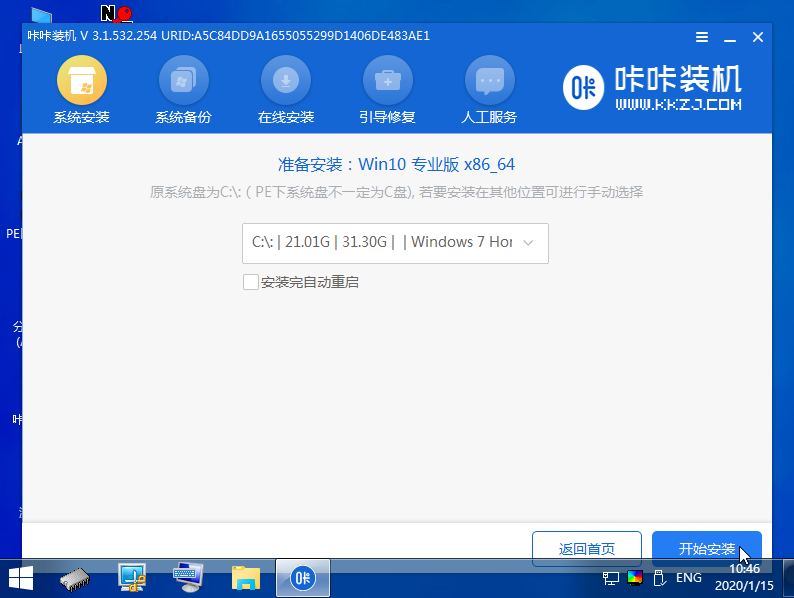
7、等待安装完成后,选择立即重启电脑。
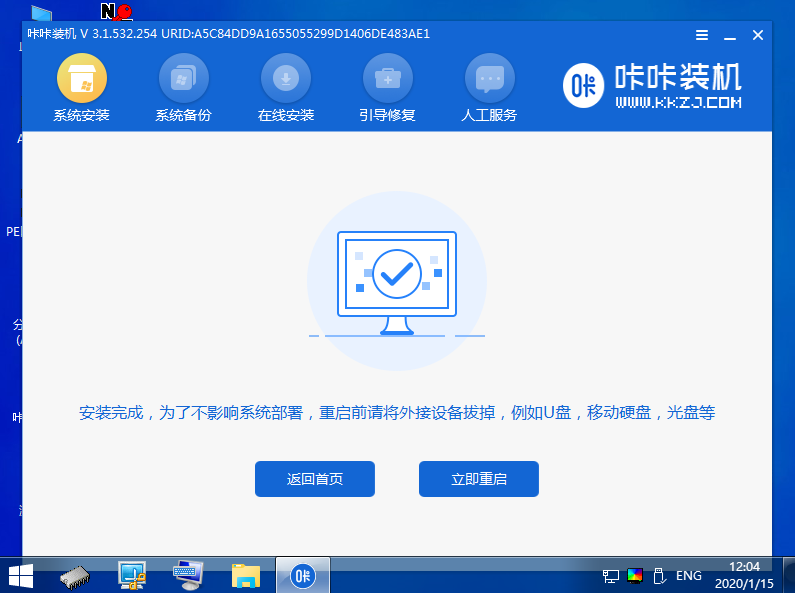
8、期间可能会重启多次,直到成功进入到系统桌面即表示安装成功。
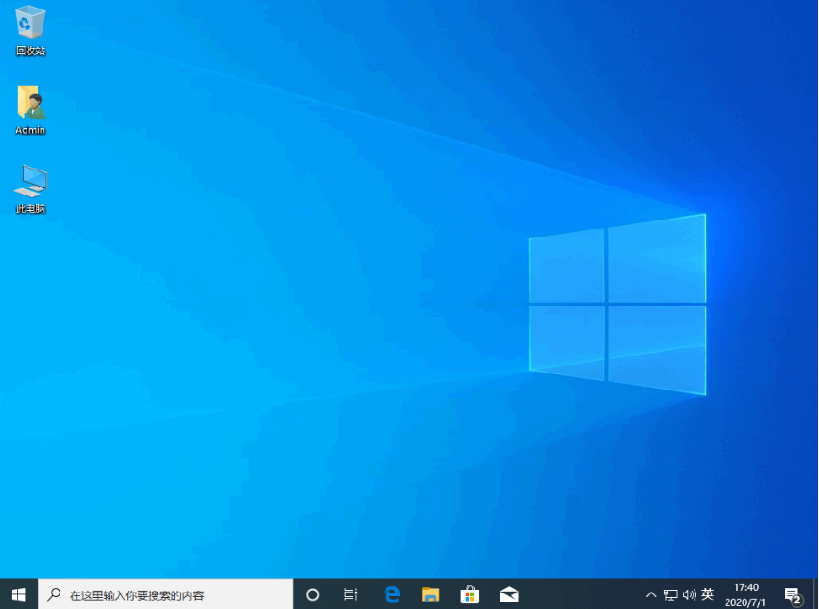
总结:
以上便是咔咔装机工具制作u盘启动盘重装系统的详细步骤,对于电脑新手来说,操作是非常简单的,有需要的小伙伴可以去下载使用哦。
 有用
26
有用
26


 小白系统
小白系统


 1000
1000 1000
1000 1000
1000 1000
1000 1000
1000 1000
1000 1000
1000 1000
1000 1000
1000 1000
1000猜您喜欢
- 简述怎么用U盘重装windows系统..2022/08/31
- 手把手教你手机怎么通过usb连接电脑上..2019/02/26
- 晨枫u盘维护工具,小编教你晨枫u盘维护..2018/01/31
- 笔记本电脑怎么用u盘重装系统..2022/05/04
- 为你解答格式化u盘怎么分配单元大小..2018/11/07
- u盘启动制作软件2023/01/23
相关推荐
- u盘写保护怎么去掉,小编教你如何修复..2017/12/01
- u盘文件夹不显示?小编教你怎么解决..2017/12/06
- 小白u盘重装系统教程2021/12/10
- 教你如何制作win7安装u盘重装系统教程..2021/08/04
- 详解怎么用u盘安装系统2021/06/22
- 戴尔笔记本重装系统按f几u盘启动..2022/07/21

















